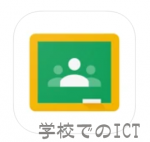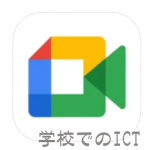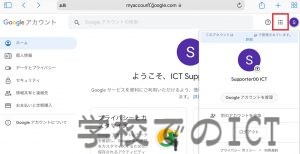学校のiPadで、GoogleWorkSpaceをどうやって使うの?
Chromebookが導入されている学校からiPadが導入されている学校に異動になった先生、はじめてiPadを使うという先生、今さら人に聞けないという先生方へ。
まずはお手元のiPadに入っているアプリを、よく見てみてください。
Googleのどのアプリが、インストールされていますか?
↓は、Googleアプリ(一部)のアイコンです。
アプリがインストールされているものは、アプリを開いてGoogleアカウントでログインをします。
教育委員会などから配布されている、Googleのメールアドレスを入力して、パスワードを入力すれば…
前任校でも使っていたデータやサービスが、そのまま利用できるようになっています。
次に、利用したいGoogleのサービスやツールがあるけれど、アプリが入っていないといった場合。
iPadの場合は、このアプリを開きます。
Safari(サファリ)

方位磁石のアイコンなので「マップ?」と思われるかもしれませんが、SafariはApple社がつくった”Webブラウザ”です。
『iPhoneやiPadで”インターネット検索”をするならSafari』といった方が簡単かもしれませんね。
このSafariを開いて、お気に入りや検索から「Google」のページを開きます。「Google ログイン」と検索しても良いです。
「ログイン」や「Googleアカウントに移動」をタップして、アプリのときと同じようにGoogleのメールアドレスとパスワードを入力します。
GmailやForms、サイトなど、Googleのサービスは、このWebブラウザから利用できます。
個人的にはClassroomとMeet、おまけでドライブくらいは、アプリを入れといた方が便利だと思っています。
Chromebookに慣れている先生方なら、入り口が分かってログインさえしてしまえば、あとはもうスイスイ~ですね!